就像在复印件上删除文本一样,用户也可以使用编辑功能,以数字格式隐藏文本。您还可以添加描述,详细说明文件中隐藏的信息。想知道如何在Windows上隐藏PDF格式的文本吗? 在本文中,您将了解如何使用万兴PDF来隐藏PDF文档中的文本。
在PDF文件中隐藏文本的分步指南
步骤1.导入PDF文件
启动万兴PDF,然后单击主页上的“打开文件”按钮。然后,您可以浏览本地文件并将它们导入程序。
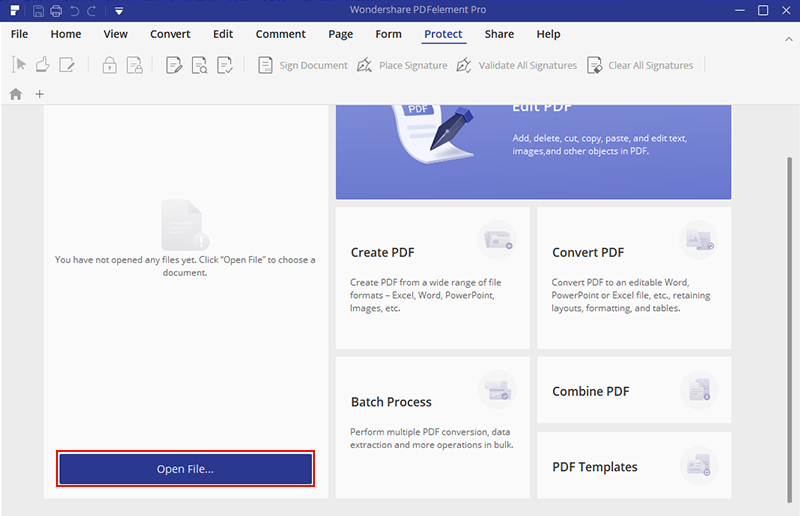
步骤2.在PDF文件中隐藏文本
点击“保护”选项卡并选择“修订标记”。 然后转跳到要隐藏文本的页面并选择文本。您还可以使用“搜索和编辑”选项搜索某个特定的单词,并将所有页面中所出现的这个单词同时隐藏起来。
步骤3.编辑文本属性
右键单击编校区域,在弹出的对话框中选择“属性”。这些属性将在屏幕的右侧打开。在这里,您可以修改PDF文档如更改填充颜色。下一个选项是添加覆盖文本。您可以编写自定义文本,并更改其颜色、位置、样式甚至方向。隐藏文本后,可以单击同一上方选项卡中的“应用编校”按钮即可完成编校。
在万兴PDF应用程序中,您只需要单击几下就可以隐藏PDF文件中的文本。您还可以更改填充的颜色,或者添加覆盖的文本并编辑。您还可以从 FOIA代码或者Privacy Act代码列表中进行选择。这个程序也是PDF文件的创建者、编辑器、转换器、表单填充器和PDF文档扫描仪。通过万兴PDF,您可以直接导入图像、文档或网页,以便将它们转换成PDF格式。您还可以通过添加或修改文本或修改图像来编辑当前的PDF文件。


